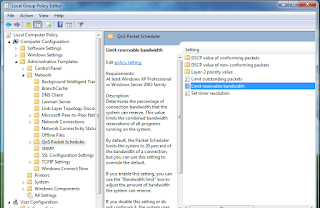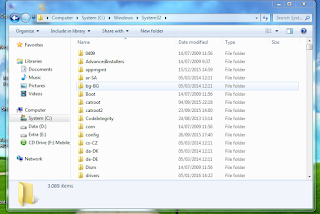RDP adalah singkatan dari Remote Dekstop Protocol,Tools satu ini sangat berguna sekali untuk kalangan pebisnis dalam bidang jasa tapi juga bisa bahaya jika di tangan peretas karena kemampuan tools ini untuk mengendalikan penuh atas komputer target.Biasanya tools ini digunakan untuk meremote komputer orang lain untuk memberikan arahan,jika komsumen tidak tahu cara menginstal ataupun setting pada komputer.
Dalam beberapa kasus peretas biasanya menggunakan kelemahan pada sistem untuk masuk dalam komputer orang lain dan kali saya akan menjelaskan contoh tutorial lengkap cara RDP ke komputer orang lain dalam jaringan wifi.
Tutorial Remote Dekstop Connection:
Saya jelaskan dulu syarat cara kerjanya secara singkat:
-Pertama komputer anda dan komputer target harus sama-sama menggunakkan OS atau system operasi yang sama.Contoh :windows 7,8,9,10
-Kedua harus tersambung dalam jaringan wifi atau Lan
Cara kerjanya ialah:
-Pertama anda harus membuat id dan password pada windows target dengan cara yang dijelaskan nantinya.id password untuk masuk sebagai administrator untuk masuk ke komputer target
-Kedua anda harus tahu ip address target,
-Dua hal diatas cukup untuk bisa masuk ke komputer orang lain hanya dengan ip address dan id password admin.
Oke Langsung saja caranya,simak penjelasan dibawah:
1.Pastikan sudah tersambung ke jaringan wifi hotspot,Buka command prompt dengan cara tekan tombol windows+R atau klik start>Run tulis cmd lalu tekan ctrl+shift enter untuk membuka cmd dengan run as administrator.klik yes
2.Ketikan Net View enter untuk melihat siapa saja yang tersambung dalam jaringan tersebut.
lalu ketik tracert namakomputertarget enter untuk mendapatkan ip address target.
3.Membuat id password admin baru di komputer target dengan cara:
Untuk Melihat akses guest dan administrator di Windows
Ketik : net user
Melihat aktif tidaknya guest di Windows
Ketik : net user guest
Membuat akses guest menjadi Administrator dengan perintah :
Ketik : net localgroup Administrators Guest /add
Membuat akses adminstrator sendiri :
1. Ketik : net user /add
2. Ketik : net localgroup Administrators /add
Menghapus akses administrator
Ketik : net localgroup Users /delete
4.Buka Rdp dengan cara klik start>Run>Mstsc enter untuk membuka remote dekstop protokol
masukkan ip address target lalu klik connect.
lanjut dengan memasukkan Nama komputer dan password
5. Pada dialog Enter your credentials, isikan password komputer yang ingin diremote, kemudian klik OK.
5. Jika ada dialog The identity of the remote cannot be verified. Do you want to connect anyway, klik saja pada Yes.
6. Kemudian anda akan tersambung, dan bisa mengatur komputer yang di-remote layaknya duduk langsung di depan komputer tersebut.
NB:
-Untuk Remote Pada Jaringan LAN,gunakkan cara yang sama seperti diatas tapi saat pengecekkan ip address target gunakan perintah ping pc2 enter di cmd untuk melihat ip adreess target.(pc2)adalah nama nomer urut komputer yang biasanya dipakai di warnet ataupun komputer sekolah.Harus masuk memakai password,baik cara di jaringan lan maupun wifi.add user addministrator seperti cara diatas.
Semoga bermanfaat
Pengunjung yang baik tinggalkan komentar dan share article ini
Terima kasih sudah berkunjung
Dalam beberapa kasus peretas biasanya menggunakan kelemahan pada sistem untuk masuk dalam komputer orang lain dan kali saya akan menjelaskan contoh tutorial lengkap cara RDP ke komputer orang lain dalam jaringan wifi.
Tutorial Remote Dekstop Connection:
Saya jelaskan dulu syarat cara kerjanya secara singkat:
-Pertama komputer anda dan komputer target harus sama-sama menggunakkan OS atau system operasi yang sama.Contoh :windows 7,8,9,10
-Kedua harus tersambung dalam jaringan wifi atau Lan
Cara kerjanya ialah:
-Pertama anda harus membuat id dan password pada windows target dengan cara yang dijelaskan nantinya.id password untuk masuk sebagai administrator untuk masuk ke komputer target
-Kedua anda harus tahu ip address target,
-Dua hal diatas cukup untuk bisa masuk ke komputer orang lain hanya dengan ip address dan id password admin.
Oke Langsung saja caranya,simak penjelasan dibawah:
1.Pastikan sudah tersambung ke jaringan wifi hotspot,Buka command prompt dengan cara tekan tombol windows+R atau klik start>Run tulis cmd lalu tekan ctrl+shift enter untuk membuka cmd dengan run as administrator.klik yes
2.Ketikan Net View enter untuk melihat siapa saja yang tersambung dalam jaringan tersebut.
lalu ketik tracert namakomputertarget enter untuk mendapatkan ip address target.
3.Membuat id password admin baru di komputer target dengan cara:
Untuk Melihat akses guest dan administrator di Windows
Ketik : net user
Melihat aktif tidaknya guest di Windows
Ketik : net user guest
Membuat akses guest menjadi Administrator dengan perintah :
Ketik : net localgroup Administrators Guest /add
Membuat akses adminstrator sendiri :
1. Ketik : net user /add
2. Ketik : net localgroup Administrators /add
Menghapus akses administrator
Ketik : net localgroup Users /delete
4.Buka Rdp dengan cara klik start>Run>Mstsc enter untuk membuka remote dekstop protokol
masukkan ip address target lalu klik connect.
lanjut dengan memasukkan Nama komputer dan password
5. Pada dialog Enter your credentials, isikan password komputer yang ingin diremote, kemudian klik OK.
5. Jika ada dialog The identity of the remote cannot be verified. Do you want to connect anyway, klik saja pada Yes.
6. Kemudian anda akan tersambung, dan bisa mengatur komputer yang di-remote layaknya duduk langsung di depan komputer tersebut.
NB:
-Untuk Remote Pada Jaringan LAN,gunakkan cara yang sama seperti diatas tapi saat pengecekkan ip address target gunakan perintah ping pc2 enter di cmd untuk melihat ip adreess target.(pc2)adalah nama nomer urut komputer yang biasanya dipakai di warnet ataupun komputer sekolah.Harus masuk memakai password,baik cara di jaringan lan maupun wifi.add user addministrator seperti cara diatas.
Semoga bermanfaat
Pengunjung yang baik tinggalkan komentar dan share article ini
Terima kasih sudah berkunjung